Blockeru est un malware qui essaye de vous faire croire qu’il est utile. Mis en place plus ou moins de façon automatique via des programmes dont l’installation est packagée avec des indésirables et que vous avez téléchargé sur internet, Blockeru n’a en fait qu'une seule vocation, se faire de l’argent sur votre dos en faisant de votre machine une machine à sous.
Bien qu’il dispose d’une jolie page officielle jouant sur la fibre parentale en vous demandant si vous êtes tranquille lorsque vos enfants sur internet. Blockeru ne correspond pas du tout à ce qui est indiqué sur cette page, à savoir un programme qui vous aide à évaluer ce que fait votre marmaille sur la toile. D’ailleurs le bouton télécharger sur cette page n’est même pas actif. De plus cette même page existe sous plusieurs nom de domaines différents, tout est identique sauf le nom du logiciel, leur auteurs utilisent cette technique lorsque leur programme devient un peu trop connu et a trop de mauvais feedbacks sur la toile.
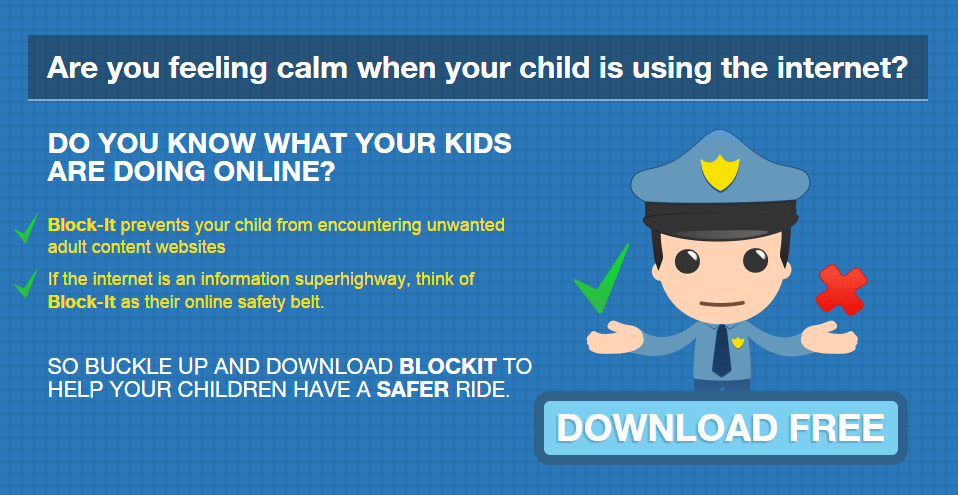
Si Blockeru ne protège pas vos enfants, il ne protège pas non plus votre navigateur des pubs … loin de là … c’est mêmetout l’opposé, il va en afficher tant qu’il pourra sur les pages que vous visiterez. Des bannières classiques, des annonces, des coupons de réduction, tout y passe et cela devient vite très pénible.
Pour s’en débarrasser suivez la méthode gratuite que vous trouverez ci-dessous !
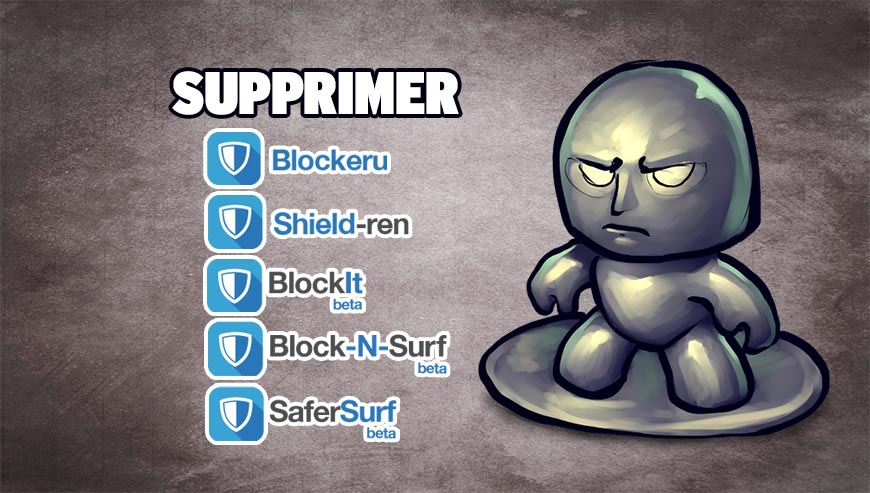
Comment supprimer Blockeru ?
Supprimer Blockeru avec AdwCleaner
AdwCleaner est un utilitaire gratuit de désinfection permettant d'éradiquer rapidement Blockeru mais aussi les autres menaces éventuellement installées dans votre PC.
- Récupérez AdwCleaner en cliquant sur le bouton bleu ci-après :
Téléchargez AdwCleaner - Double-cliquez sur adwcleaner.exe pour ouvrir l'utilitaire.
- Lancez une recherche sur votre système en appuyant sur le bouton Scanner
- Lorsque l'analyse est terminée, appuyez sur le bouton Nettoyer pour effacer les menaces.
- Relancer votre ordinateur si Adwcleaner vous le demande.
Supprimer Blockeru avec ZHPCleaner
ZHPCleaner est un logiciel gratuit ne requérant pas d'installation réalisé pour combattre les pirates de navigateurs et différents programmes indésirables. Son principal but est donc d'éliminer les redirections des navigateurs et d'éradiquer les nuisibles de votre PC.
- Désactivez le temps de la désinfection Avast si cet antivirus est présent sur votre système.
- Récupérez ZHPCleaner en appuyant sur le bouton bleu ci-dessous :
Téléchargez ZHPCleaner - Double-cliquez sur le fichier ZHPCleaner.exe pour exécuter le logiciel.
- Acceptez la licence.
- Cliquez sur Scanner, puis une fois l'analyse finie, appuyez sur Nettoyer.
- Appuyez sur Non si ZHPCleaner vous propose d'ouvrir son interface de réparation.
- Relancer votre PC dans le cas où le logiciel vous le suggère.
Supprimer Blockeru avec le logiciel MalwareBytes Anti-Malware
Malwarebytes Anti-Malware est un programme qui va effacer de votre PC les menaces que des anti-virus ordinaires ne trouvent généralement pas (comme les adwares et les spywares, entre autres). Si vous souhaitez être défendu contre ce type de problèmes, la version Premium de MalwareBytes Anti-Malware est un très bon investissement qui mettra votre ordinateur à l'abri (le le programme est vendu 22.95 euros et vous pouvez protéger jusqu'à 3 de vos PC).
- Téléchargez MalwareBytes Anti-Malware :
Version Premium Version Gratuite (sans fonctionnalité de protection) - Dès que le fichier est téléchargé doublez-cliquez dessus pour démarrer l'installation de MalwareBytes Anti-Malware.
- Cliquez sur le bouton orange Corriger Maintenant à droite de la mention Aucun examen n'a été réalisé sur votre système
- Une fois que le scan est fini, cliquez sur Supprimer la selection.
- Rédémarrez votre ordinateur à la fin du scan si le programme vous le propose.
Réinitialiser votre navigateur (si nécessaire)
Si vous voyez encore des traces de Blockeru après avoir suivi l'ensemble des étapes de ce guide vous pouvez réinitialiser votre navigateur en effectuant la manipulation suivante :
- Démarrez Google Chrome et appuyez sur le bouton
 en haut à droite de votre navigateur.
en haut à droite de votre navigateur. - Allez en bas de la page et appuyez sur Afficher les paramètres avancés.
- Allez encore tout en bas de la page et appuyez sur Réinitialiser les paramètres du navigateur.
- Cliquez une nouvelle fois sur le bouton Réinitialiser.

- Téléchargez ResetBrowser :
Télécharger ResetBrowser - Enregistrez le fichier resetbrowser.exe sur votre bureau et double-cliquez sur le fichier.
- ResetBrowser vous détaille ce qu'il va faire précisément sur votre système, appuyez sur Ok.
- Appuyez sur Réinitialisez Chrome et patientez.
- Quand ResetBrowser a terminé, appuyez sur Ouvrir Chrome et Blockeru devrait être supprimé.
- Lancez Firefox.
- Dans la barre d’adresse de Firefox saisissez about:support.
- Sur la page qui apparaît cliquez sur Réparer Firefox.

- Téléchargez ResetBrowser :
Télécharger ResetBrowser - Enregistrez le fichier resetbrowser.exe sur votre bureau et double-cliquez dessus.
- ResetBrowser vous explique ce qu'il va faire précisément sur votre ordinateur, cliquez sur Ok.
- Cliquez sur Réinitialisez Firefox et patientez.
- Dès que ResetBrowser a terminé, cliquez sur Ouvrir Firefox et Blockeru devrait avoir disparu.

- Téléchargez ResetBrowser :
Télécharger ResetBrowser - Enregistrez le fichier resetbrowser.exe sur votre bureau et double-cliquez l'executable.
- ResetBrowser vous précise ce qu'il va être fait sur votre machine, cliquez sur Ok.
- Appuyez sur Réinitialisez Internet Explorer et patientez.
- Une fois que ResetBrowser a terminé, appuyez sur Ouvrir Internet Explorer et vous devriez être débarrassé de Blockeru





